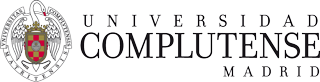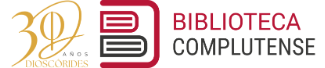Preguntas frecuentes (FAQ)
Web Institucional
¿Cómo crear una página nueva?
20 feb 2024 - 12:26 CET
En cualquier página de la web sobre la que tengamos permisos de edición pueden crearse páginas nuevas.
Estas páginas “hijas” colgarán estructuralmente de la página a partir de la cual se creó, que pasará a ser la página “padre”.
Procedimiento
- Nos situamos en la página a partir de la cual deseamos crear la nueva, pulsamos en el icono con forma de página en blanco situado en la parte inferior del menú de gestor de contenidos:
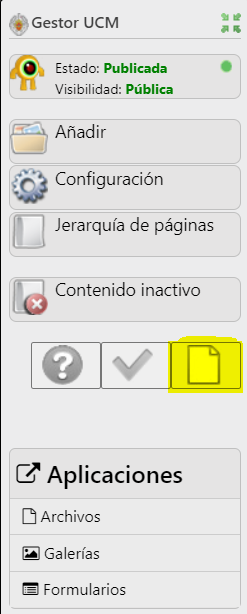
- Esto abrirá una ventana emergente con los siguientes campos:
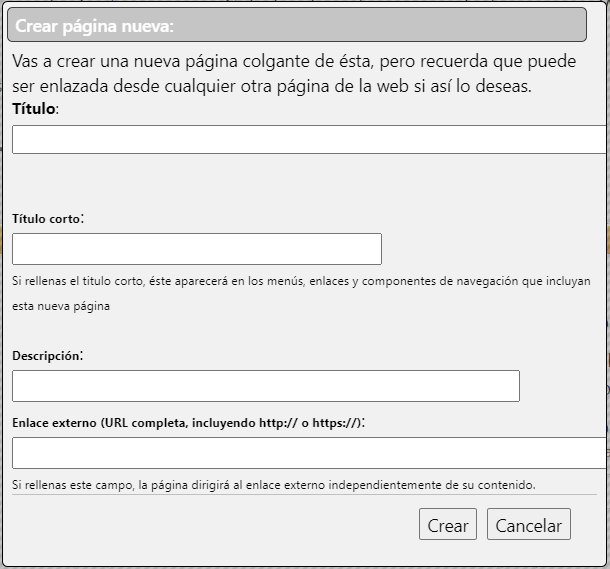
-
Título (obligatorio): Será el nombre con la que queda identificada la página y es el título que muestra la cabecera de la página cuando se entra en ella.
-
Título corto: Si rellenamos el título corto, este aparecerá en los menús o submenus, enlaces y componentes de navegación, después de actualizar la página y la portada.
-
Descripción: Subtítulo de la página. Facilita las búsquedas de la página.
-
Enlace externo: Rellenaremos este campo sólo si deseamos que la página redireccione a otra página web. No es recomendable redirigir las páginas de nuestra web.
-
- Una vez cumplimentados los campos, pulsaremos en “Crear” y la página habrá sido creada. Podemos observar que la nueva página ya aparece en la zona “Jerarquía de páginas” del Gestor UCM.
- Para editar o situarnos en la nueva página, basta con pulsar en su título dentro del despleglabe "Jerarquía de páginas" del Gestor UCM.
Cambiar Titulo y Atributos
Tras haber creado una página, puede que necesitemos cambiar algunos de los parametros de la misma, como su nombre o URL. O bien simplemente hemos reorganizado el contenido de nuestro website y deseamos moverla de sitio. Este tipo de operaciones las realizaremos, una vez situados en la página, desde la sección Configuración del Gestor UCM.
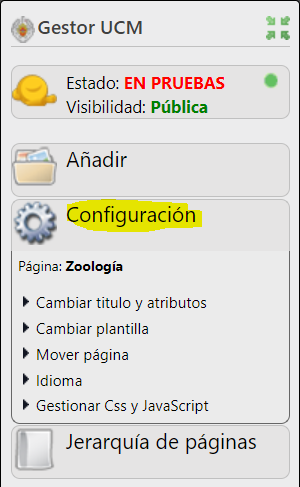
Clicando en "Configuración" una ventana emergente nos permitirá cambiar título, atributos y URL de la página:
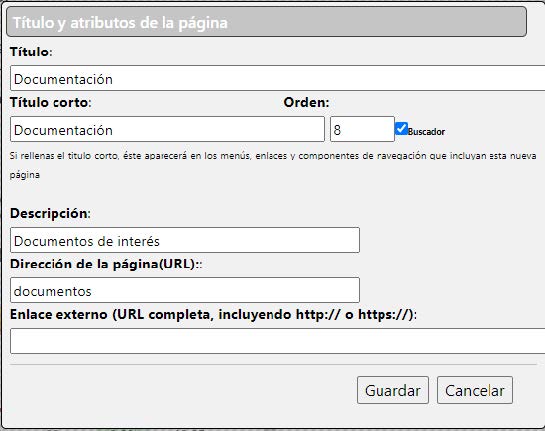

En el caso del campo Ruta corta (URL), es importante mencionar que el gestor propone, por defecto, el mismo texto del título en minúsculas (reemplazando espacios en blanco por guiones medios y quitando caracteres especiales y signos diacríticos). Mantener esta URL es la mejor opción. Si deseamos cambiar la URL debemos tener en cuenta que esta debe estar formada por caracteres alfanúmericos en minúsculas, sin espacios en blanco ni signos diacríticos y sin eñes. Podemos separar cada palabra con guiones medios o bajos.